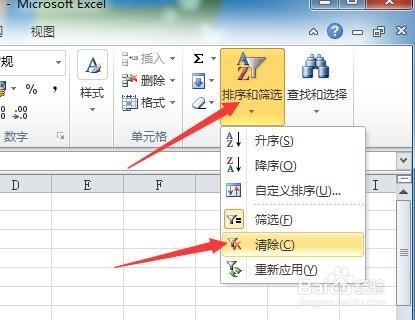1、我们先打开要进行筛选的Excel表格文档,进入筛选功能,点击标题上的筛选按钮。

2、在弹出的筛选菜单中点击文本筛选,再点击筛选条件,比如包含。

3、弹出自定义自动筛选方式对话框,选择或输入要筛选的条件,点击确定,得到筛选结果,其它数据就被隐藏起来了。
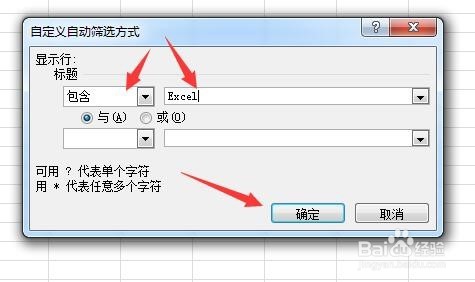
4、现在我们要重新恢复原本的所有数据,再次点击标题上的筛选按钮。

5、在弹出的菜单命令中有个从“标题”中清除筛选的命令,对着它点击,这样所有的数据就恢复出来了。

6、也可以点击筛选按钮后,在弹出的菜单命令框中,勾选列表框中的全选,这样数据也同样全部就出现了。


7、或者点击开始选项卡,点击排序和筛选,在出现的下级菜单中点击清除也可以将所有数据恢复出来。